Hoe een Facebook-verhaal te maken

Facebook-verhalen kunnen erg leuk zijn om te maken. Hier is hoe je een verhaal kunt maken op je Android-apparaat en computer.
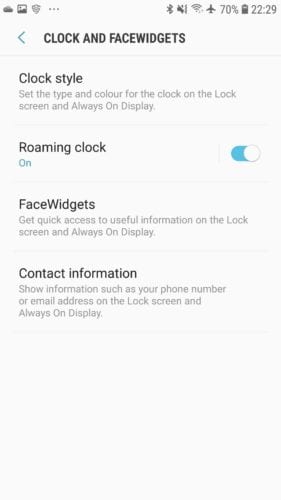
Het aanpassen van uw telefoon is een belangrijk verkoopargument van de Android-ervaring. Een van de manieren waarop u uw Android-telefoon kunt aanpassen, is door een aangepast bericht toe te voegen aan het vergrendelingsscherm. Deze handleiding leidt u door het proces van het toevoegen van een aangepast bericht aan uw vergrendelingsscherm.
Tip: Het aangepaste vergrendelingsschermbericht is een functie die alleen aanwezig is sinds Android Marshmallow (6.0). Als uw telefoon een oudere versie van Android gebruikt, kunt u deze functie niet gebruiken. Overweeg in plaats daarvan om uw telefoon te upgraden of uw besturingssysteem bij te werken. Er zijn een aantal prestatie- en beveiligingsoplossingen in nieuwere versies van Android, samen met een reeks nieuwe functies.
De eerste stap om een aangepast bericht op het vergrendelscherm toe te voegen, is door de app Instellingen te openen en vervolgens naar Weergave > Geavanceerd > Vergrendelschermweergave > Bericht op vergrendelscherm te gaan.
Tip: voor degenen onder u met Samsung-telefoons, is de instelling in plaats daarvan in: Vergrendelscherm en beveiliging > Klok en FaceWidgets > Contactgegevens.
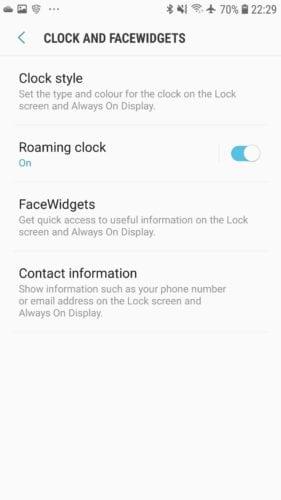
Op Samsung-telefoons wordt de instelling vermeld als "Contactgegevens". De standaard Android-instelling wordt "Vergrendelschermbericht" genoemd.
Typ het bericht dat u op uw vergrendelingsscherm wilt weergeven in het tekstveld. Als de optie aanwezig is, wilt u misschien voorkomen dat het bericht op het Always On Display wordt weergegeven door het alleen op het "Vergrendelscherm" te laten verschijnen in plaats van beide. Nadat u uw bericht heeft geconfigureerd, klikt u op "Gereed" om het toe te passen.
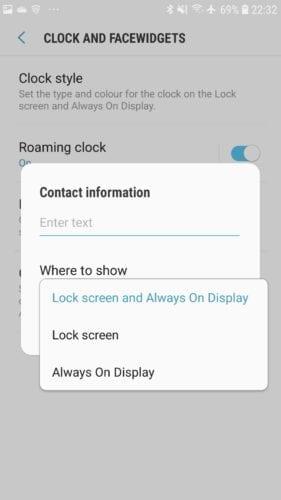
Uw bericht verschijnt tussen de klok en uw meldingen.
Zodra je je bericht hebt opgeslagen, vergrendel je je telefoon en kijk je naar het vergrendelscherm. Het bericht zou net tussen de klok en eventuele meldingen moeten verschijnen.
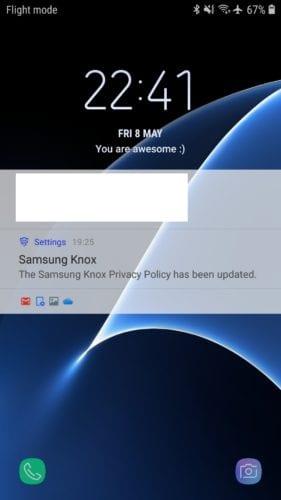
Uw bericht verschijnt tussen de klok en uw meldingen.
Facebook-verhalen kunnen erg leuk zijn om te maken. Hier is hoe je een verhaal kunt maken op je Android-apparaat en computer.
Leer hoe je vervelende automatisch afspelende video
Los een probleem op waarbij de Samsung Galaxy Tab A vastzit op een zwart scherm en niet inschakelt.
Lees nu hoe u muziek en video
Wil je e-mailaccounts toevoegen of verwijderen op je Fire-tablet? Onze uitgebreide gids leidt je stap voor stap door het proces, waardoor je e-mailaccounts snel en eenvoudig kunt beheren op je favoriete apparaat. Mis deze must-read tutorial niet!
Een tutorial die twee oplossingen toont om apps permanent te voorkomen dat ze opstarten op je Android-apparaat.
Deze tutorial laat zien hoe je een tekstbericht van een Android-apparaat kunt doorsturen met behulp van de Google Berichten-app.
Heeft u een Amazon Fire en wilt u Google Chrome erop installeren? Leer hoe u Google Chrome kunt installeren via APK-bestand op Kindle-apparaten.
Hoe je spellingscontrole instellingen kunt in- of uitschakelen in het Android-besturingssysteem.
Vraag je je af of je die oplader van een ander apparaat kunt gebruiken met je telefoon of tablet? Deze informatieve post geeft je enkele antwoorden.







